Alacsony memória a Windows 10 PC-n? Használjon szabad memóriatisztítót a Windows 10 rendszerhez
"A Windows 10-et telepítettem, de nagy RAM-ot használtam. Ez jelentős 90% -ig terjed, anélkül, hogy jelentős nyitott lenne."
"A számítógépen játszott játékok csaknem minden 4 GB-os felhasználást használnak a Windows 10 rendszeren!"
Alacsony memória a Windows 10-ben, más néven memória túlhasználat vagy memóriaszivárgás, általában akkor fordul elő, amikor elfogy a RAM, és a virtuális memória alacsony.
Ha a Windows 10 PC nem rendelkezik elegendő memóriával, a program és a rendszer lassan, majd később befagyasztja vagy összeomlik. Ezért van szüksége a ingyenes memóriatisztító a Windows 10 rendszerhez sürgősen. Ebben az oldalon a legjobb szabad memória optimalizálóra koncentrálunk, és megmutatjuk, hogyan szabadíthat fel több memóriát a Windows 10 PC-n.
- 1. rész: RAM memóriatisztító és optimalizáló: a nagy memóriahasználat javítása a Windows 10 rendszerben
- 2. rész: A Windows 10 memória növelése több RAM telepítésével
1. rész: RAM memóriatisztító és optimalizáló: a nagy memóriahasználat javítása a Windows 10 rendszerben
A számítógép alacsony memóriát fog futtatni a futtatáskortöbb program, mint a számítógép RAM-ja támogatja. Tenorshare A Windows Care Genius, egy szabad memóriaoptimalizáló eszköz lehetővé teszi, hogy figyelemmel kísérje a memóriahasználatot a Windows 10 rendszeren, és gyorsan zárja be a memóriát túlterhelő programokat.
Ellenőrizze és zárja be a haszontalan program futó hátterét
A szabad memória tisztító eszköz telepítése utánnyissa meg a Windows 10 PC-n. Lépjen a Rendszerfigyelő> Process Monitor elemre. Itt megtalálja a számítógépen futó összes programot, és ellenőrizze azokat, amelyek túl sok memóriát használnak. Jelölje ki a folyamatot, és kattintson a Befejezés befejezése gombra. Ez segít a felesleges alkalmazások által felemelt memória felszabadításában.

Az Indításkor futó programok letiltása
Akkor is le kell tiltania a lehető legtöbb programot a Windows 10 rendszer indításakor, ami sok CPU memóriahasználatot takarít meg.
A Windows Care Genius programban válassza a „System Tuneup” menüpontot„Startup Manager”. Ezután a Startup, Services szolgáltatásban kiválaszthatja a kívánt elemeket. Ez bizonyos teljesítményjavulást biztosít. Egyes esetekben akár 75% -kal is csökkentheti a betöltési időt
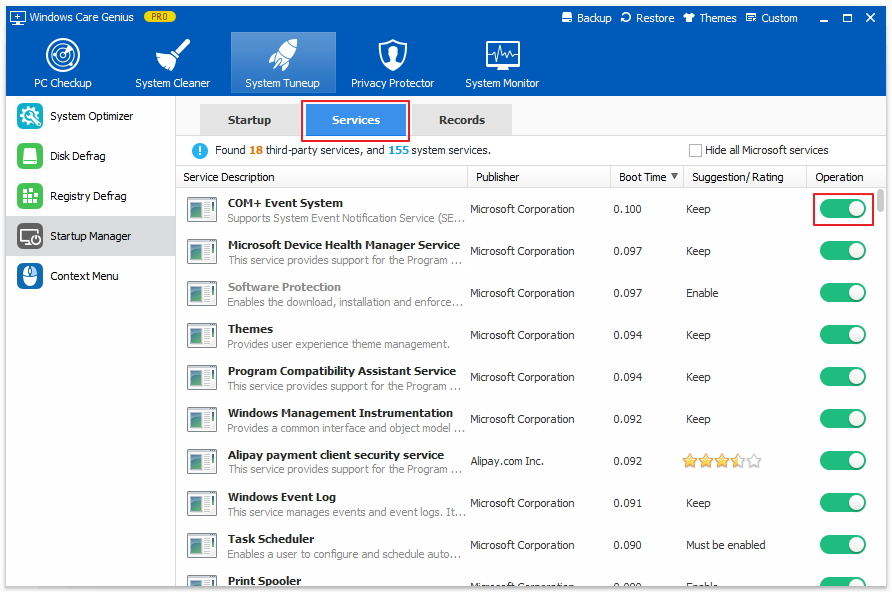
A Windows 10-es memóriaoptimalizáló által biztosított két lépéssel megtisztíthatja a memóriáját, így az alkalmazás gyorsabban és jobbá válik.
2. rész: A Windows 10 memória növelése több RAM telepítésével
Ha az alkalmazások bezárása és az indítási programok letiltása nem elegendő több memória felszabadításához, akkor további RAM-ot is hozzáadhat a számítógépéhez.
1.Vizsgálja meg, hogy mennyi RAM van a számítógépén.
2. Határozza meg, hogy mennyi RAM szükséges.
3.Identify, hogy milyen RAM-ot használ a számítógép.
4.Start a több RAM telepítéséhez.









